- Kirjoittaja Abigail Brown [email protected].
- Public 2023-12-17 06:46.
- Viimeksi muokattu 2025-01-24 12:08.
Mitä tietää
- Pyyhkäise alas Androidin aloitusnäytöstä avataksesi Notifications.
- Napauta Älä häiritse-pikakuvaketta ilmoituskeskuksen yläosassa.
Androidin Älä häiritse -toiminto voi auttaa häiriötekijöissä, mutta se myös pysäyttää jotkin tekstiviestit, saapuvat puhelut ja muut ilmoitukset. Näin voit poistaa Älä häiritse -tilan käytöstä ja saada ilmoitukset toimimaan normaalisti.
Älä häiritse -tilan poistaminen käytöstä Androidissa
Voit poistaa Älä häiritse -tilan käytöstä Ilmoituskeskuksen tai Asetukset-sovelluksen avulla.
Älä häiritse -tilan poistaminen käytöstä ilmoituskeskuksessa
Tämä menetelmä poistaa Älä häiritse -tilan käytöstä Android-ilmoituskeskuksessa. Se on nopea, helppo ja paras vaihtoehto useimmissa tilanteissa.
Pyyhkäise alas Androidin aloitusnäytöstä avataksesi Ilmoituskeskuksen. Jatka pyyhkäisemistä, kunnes ilmoituskeskus täyttää puhelimen näytön, ja napauta sitten Älä häiritse näytön yläreunassa kytkeäksesi toiminnon pois päältä.
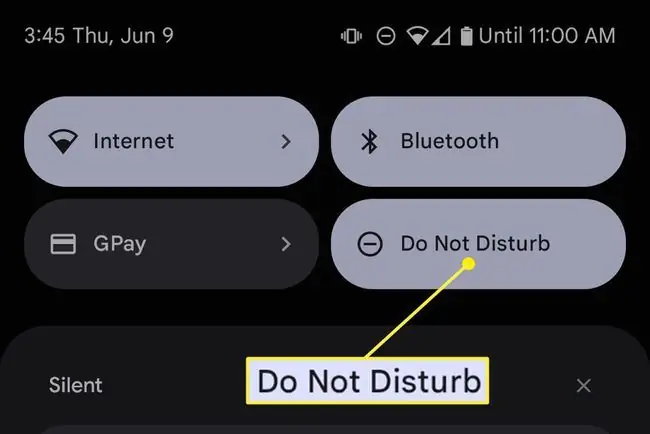
Älä häiritse -tilan poistaminen käytöstä asetuksista
Tämä menetelmä vaatii vielä muutaman vaiheen, mutta koska se siirtyy Asetukset-valikkoon, se tarjoaa pääsyn laajempaan valikoimaan Älä häiritse -asetuksia.
-
Pyyhkäise ylös Androidin aloitusnäytöstä avataksesi App Drawer.
- Napauta Asetukset.
-
Valitse Ilmoitukset.

Image - Vieritä alas kohtaan General ja napauta sitten Älä häiritse.
-
Napauta Sammuta nyt.

Image
Miksi Älä häiritse -tila pois päältä?
Yllä olevat menetelmät poistavat Älä häiritse -tilan käytöstä.
Saat kuitenkin huomata, että Älä häiritse -tila on päällä, vaikka olisit sammuttanut sen aiemmin. Tämä voi tapahtua, kun Älä häiritse -tila on ajoitettu käynnistymään automaattisesti.
Korjaa tämä avaamalla Schedules-asetukset Älä häiritse -asetusvalikosta (sama, jota käytettiin ominaisuuden poistamiseen). Tämä näyttää luettelon tällä hetkellä aktiivisista aikatauluista. Ota aikataulut käyttöön tai poista ne käytöstä valitsemalla kunkin vieressä olevat valintaruudut tai poistamalla niiden valinnat tai muuta aikataulun toimintaa koskettamalla rataskuvaketta.
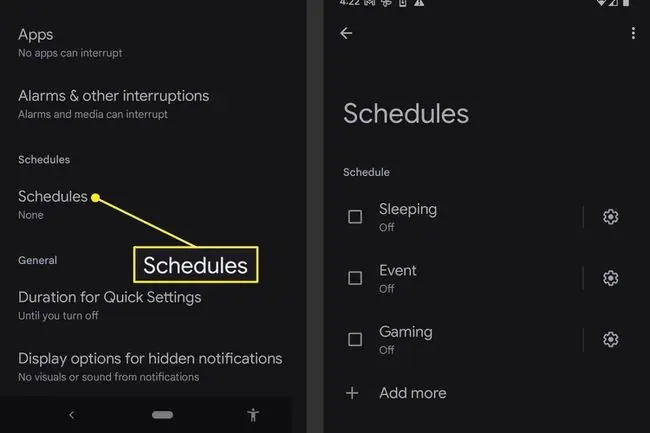
Huomaa, että aikatauluja voidaan luoda paitsi tietyille kellonajoille ja päivämäärille myös kalenterisi tapahtumille. Joissakin Android-puhelimissa on jopa aikataulut, jotka ottavat Älä häiritse -tilan päälle pelaamisen tai ajon aikana.
Miksi Älä häiritse -tila puuttuu ilmoituskeskuksesta?
Tämä opas sisältää ohjeet Älä häiritse -tilan poistamiseen käytöstä ilmoituskeskuksesta. Saatat kuitenkin huomata, että tämä menetelmä ei toimi, koska Älä häiritse -vaihtoehto puuttuu.
Androidin pika-asetukset-valikko, joka on osa ilmoituskeskusta ja näyttää Älä häiritse -vaihtoehdon, mahdollistaa mukauttamisen. On mahdollista, että Älä häiritse -vaihtoehto poistettiin pika-asetusvalikosta.
Androidin pika-asetuksissa kerrotaan, kuinka Pika-asetukset-valikkoa muutetaan niin, että Älä häiritse -tila on käytettävissä, kun avaat ilmoituskeskuksen.
Voinko poistaa Älä häiritse -tilan pysyvästi käytöstä?
Älä häiritse -tilaa ei voi poistaa kokonaan, mutta useimmat sen ominaisuudet voidaan poistaa käytöstä.
Noudata yllä olevia "Älä häiritse -tilan poistaminen käytöstä asetuksissa" ohjeita. Kun olet valmis, napauta Schedules ja sammuta kaikki näytetyt aikataulut. Muuta sitten Androidin pika-asetukset-valikkoa ja poista Älä häiritse -asetus vaihtoehdoista.
Älä häiritse -tila säilyy, mutta se ei käynnisty automaattisesti, eikä se näy Pika-asetukset-valikossa. Ominaisuus pysyy poissa käytöstä, kunnes otat sen takaisin käyttöön asetuksista.
UKK
Mitä Älä häiritse -tila tekee Androidissa?
Androidin Älä häiritse -tila keskeyttää kaikki tai useimmat ilmoitukset tietyksi ajaksi. Voit tehdä poikkeuksia tietyille sovelluksille tai soittajille.
Kuinka otan Älä häiritse -tilan käyttöön Samsungissani?
Ota Älä häiritse -tilan käyttöön Samsung-laitteissa pyyhkäisemällä alas nähdäksesi pika-asetukset. Jos et näe Älä häiritse -kuvaketta, pyyhkäise vasemmalle päästäksesi toiseen näyttöön ja napauta sitä. Muuta sen asetuksia painamalla Älä häiritse -painiketta pitkään.
Kuinka laitan kontaktin Älä häiritse -tilaan Androidissa?
Voit mykistää saapuvat viestit siirtymällä Viestit-sovellukseen, avaamalla keskustelu henkilön kanssa ja napauttamalla kolme pistettä > Mykistä ilmoitukset. Mykistä puhelut valitsemalla yhteystieto Puhelin-sovelluksesta ja napauttamalla sitten kolme pistettä > Reitti vastaajaan.






